Eclipse创建java web工程
Eclipse创建java web工程
eclipse版本:eclipse-jee-4.5-win32-x64
tomcat版本:apache-tomcat-7.0.63-windows-x64
jdk版本:jdk1.7
备注:
1.在创建web项目之前首先配置好jdk环境和tomcat环境(即在开发工具中添加tomcat服务器)
2.eclipse下载注意:
eclispe不同版本下载地址:
http://www.eclipse.org/downloads/eclipse-packages/
Java开发下载eclipse不同版本注意:
jdk版本和eclipse版本一致,否则eclipse打开不了。如eclipse和jdk均是64位
eclipse下载选择:Eclispe IDE for Java EE Developers
不同版本在页面右下角“MORE DOWNLOADS”
eclipse不同版本下载最好选择“Mars Packages”或者“Luna Packages”
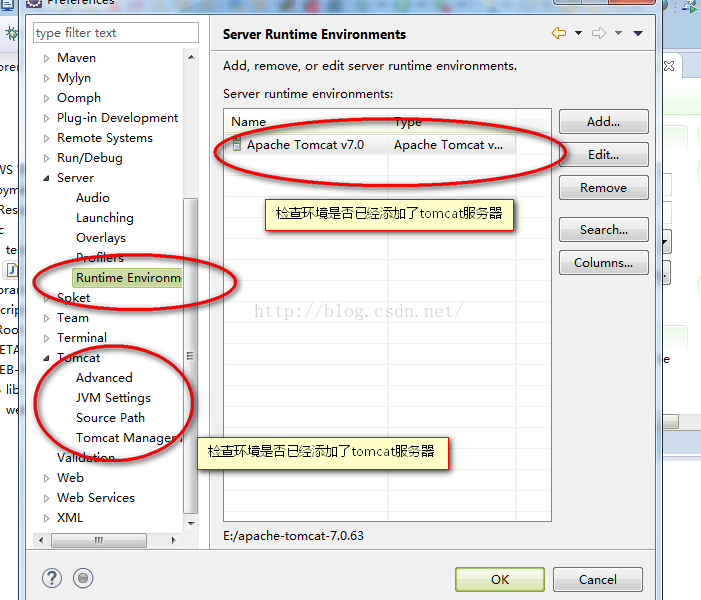
详细步骤:
1.File-New-other-Dynamic web Project,点击next
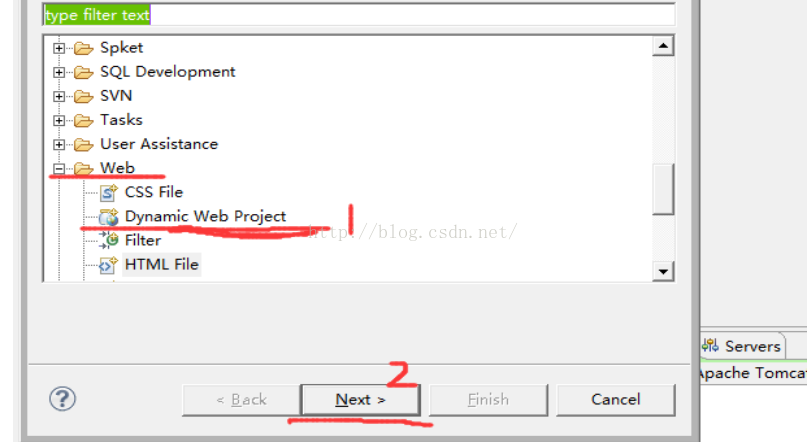
2.出现工程设定窗口中设定工程的名字( 对应工程的名字 )和Dynamic web module version(版本),我使用的是最新的版本,tomacat7对应的是3.0)单击next

3.指定Java文件的编译路径(放在WebRoot\WEB-INF\classes),一般我们编译后的.class文件是放入WEB-INF下,如图:
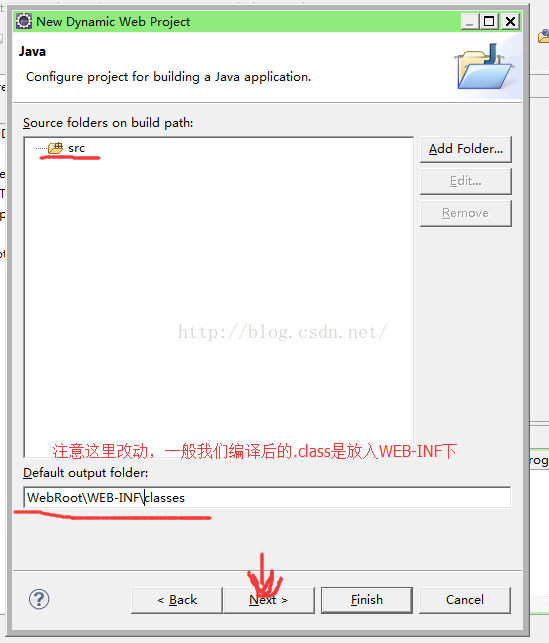
4.设置web工程的根目录(也就是部署路径,一般设置成WebRoot),勾选创建web.xml

5.右击工程目录,选择Build Path-Configure Build Path..选项,把EAR删除就好其他的不动
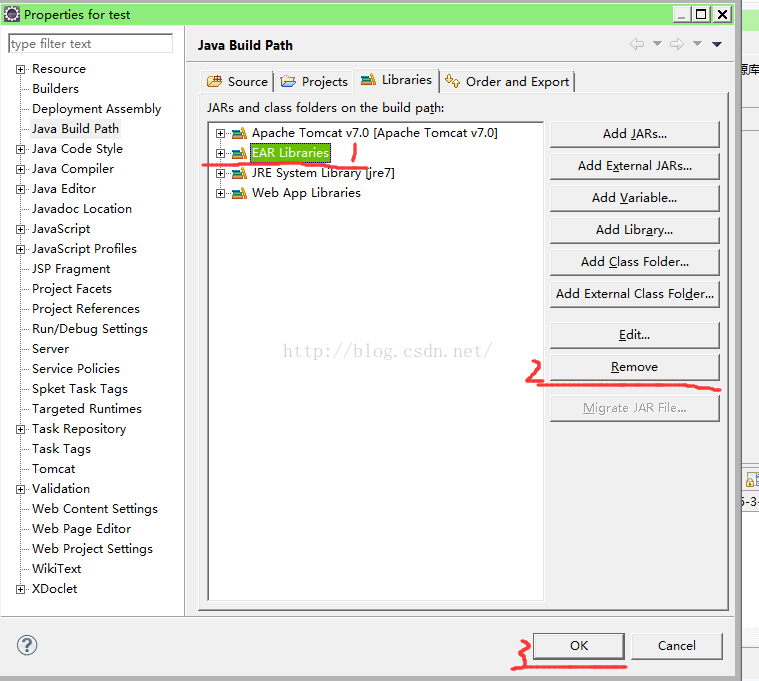
6.测试并部署web项目是否成功:选择test项目,在src右击new-servlet如下图操作:(我们创建serverlet为例)
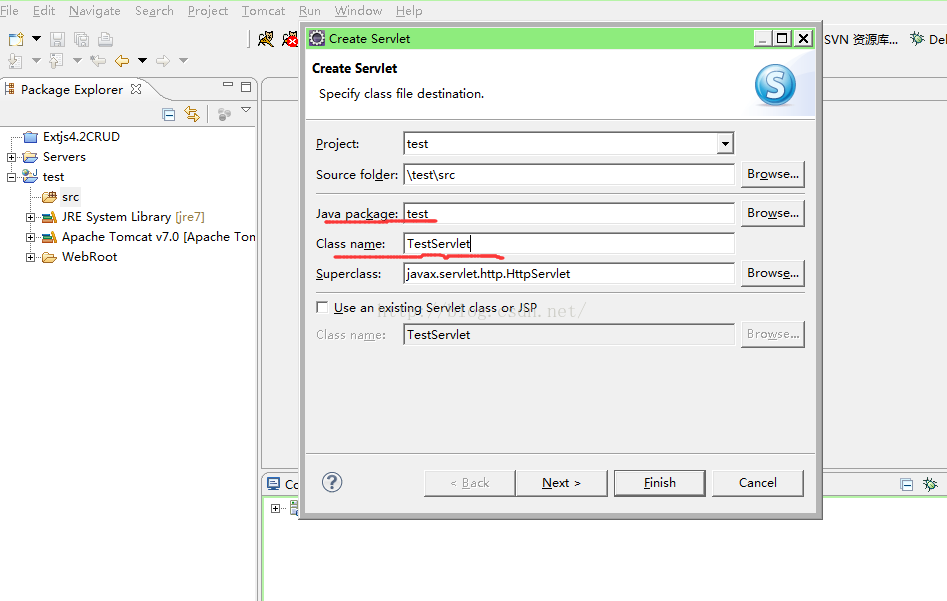
7.单击下一步进行如下操作:

8.单击next最后finish完成servlet创建,打开创建好的servlet类,在webRoot下创建index.jsp,如下截图
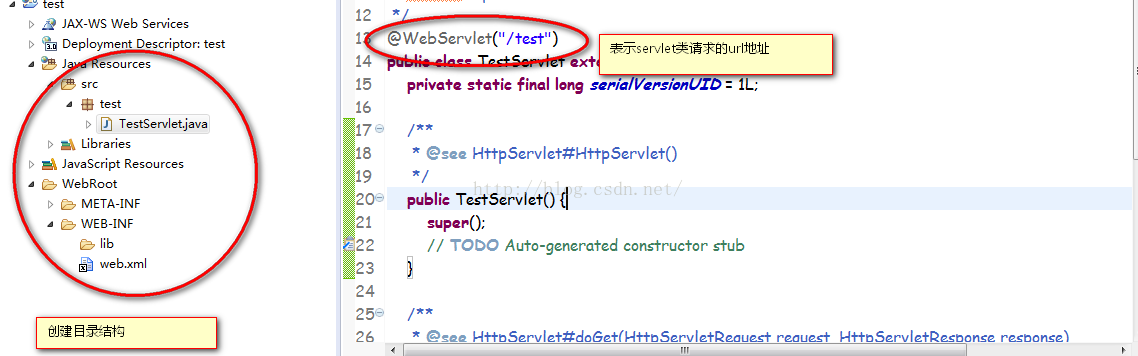
9.把创建的web项目添加到server中如下操作


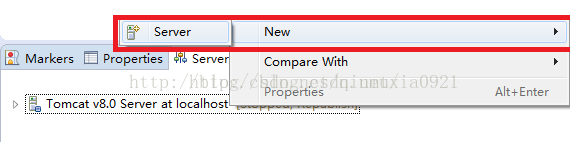
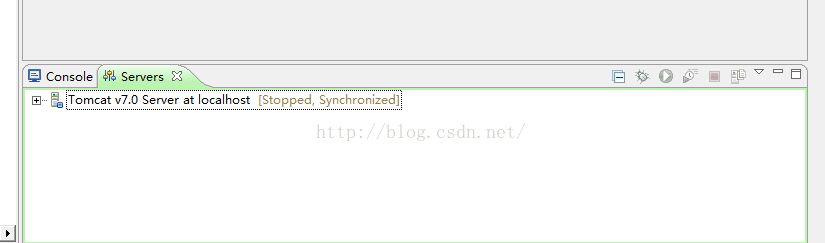

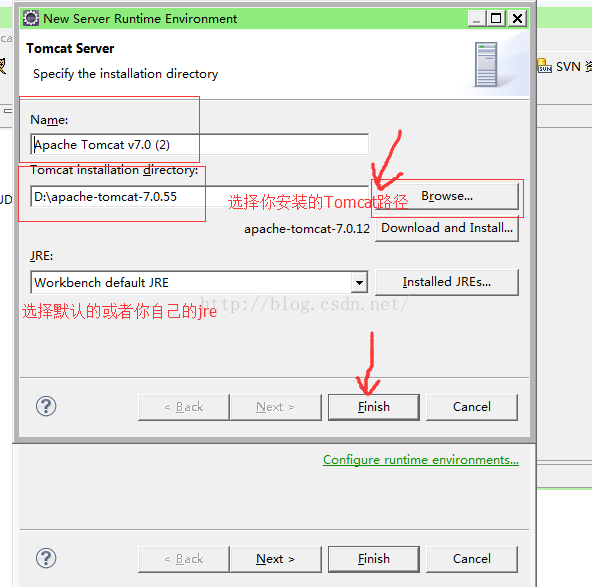
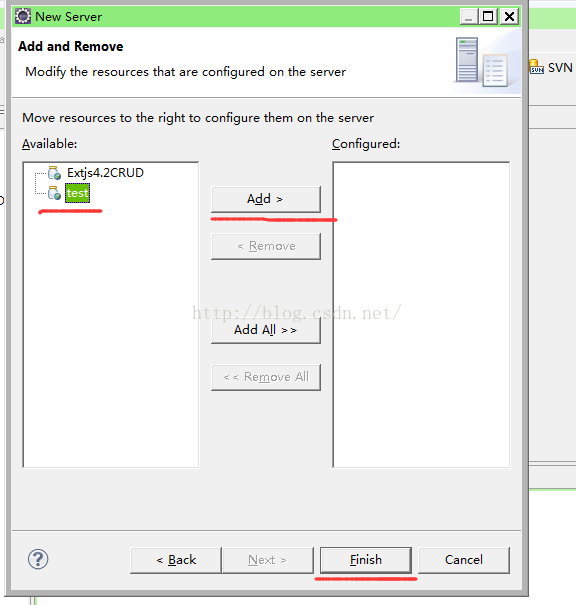
10.到此我们就成功了添加web项目到tomcat服务器上,但是我们还不能直接进行部署,因为eclipse与myeclipse不同的是,项目部署默认不在webapp下,而是在wtpwebapp下,故在部署之前我们先修改部署路径及其他配置,如下截图:
首先进行双击tomcat server打开对话框,或者选中右击Open

然后进行如下设置:

备注:1.若是你发现你根据编辑不了,那么就先移除你添加的web项目,或者删除tomcat server,重新创建,然后设置好如上配置后最后添加web项目
2.Server Locations配置为本地tomcat的目录,这样一来方便,二来可以规避很多问题,修改默认Deploy path为webapp,保证web项目部署到tomcat的webapp下。
3.响应时间 (timeout默认start45 stop15)start最好调的稍微大点,以防启动时因为时间太长而不成功(根据个人部署,我确实遇到因为启动时间太短tomcat启动不成功),注意有时会跳出一个错误

只要把start时间设置大点就不会这样的情况。当这些都配置好以后,记得一定要ctrl+s,否则你的功夫就白费了。当配置完服务器的时候,你会发现你的项目列表中多了个Servers的项目,这个里面存了你的服务的配置文件,你也可以添加多个你创建的web项目,如下图:
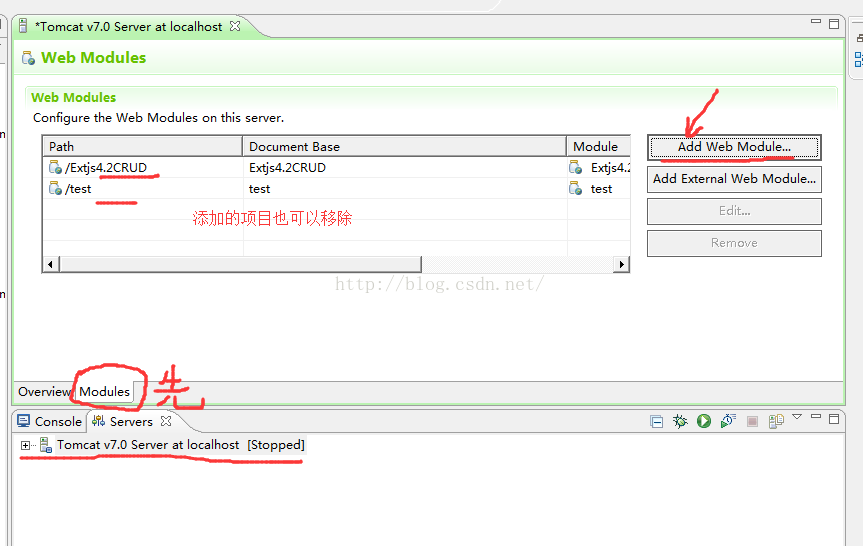
最后配置下eclipse的虚拟内存,在日常开发中我们经常遇到这样的的错误,启动tomcat,后台报"java.lang.OutOfMemoryError: PermGen space"是因为eclipse的虚拟内存太小导致的,如下操作即可:
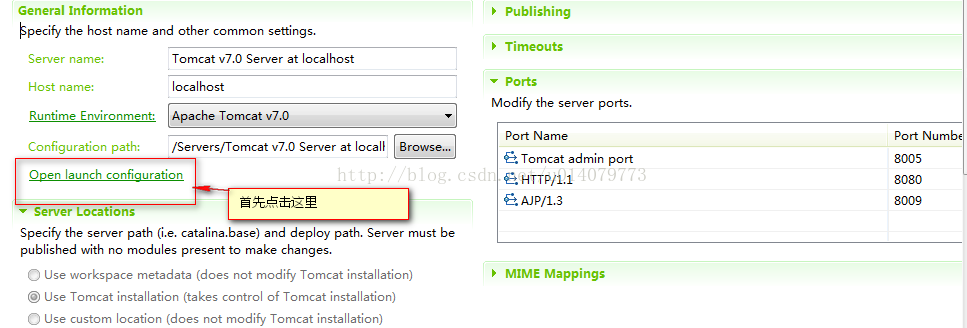
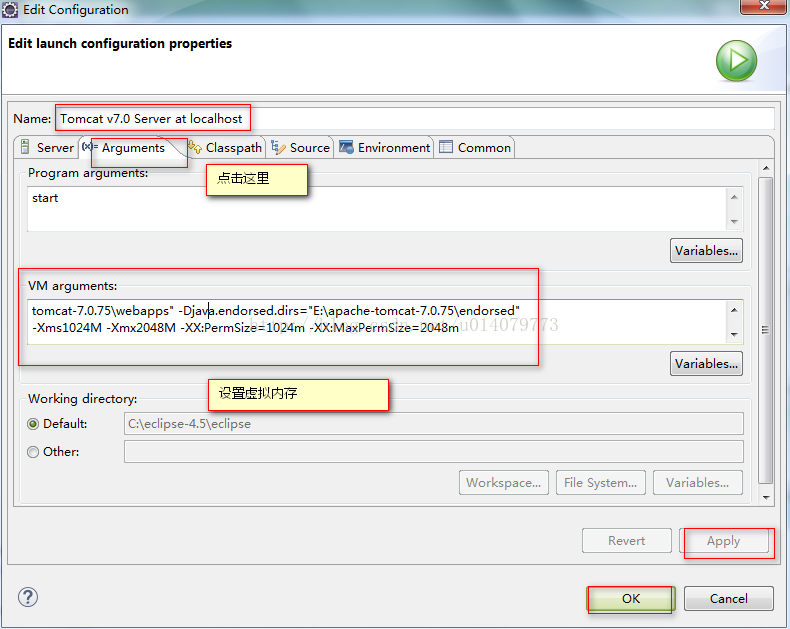
参考:-Xms1024M -Xmx2048M -XX:PermSize=1024m -XX:MaxPermSize=2048m
或者在eclipse的隐藏文件中设置:
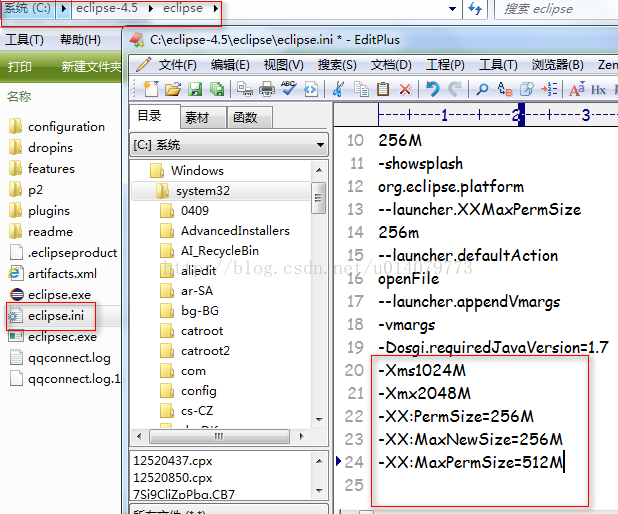
在eclipse的ini文件中
-Xms1024M
-Xmx2048M
-XX:PermSize=256M
-XX:MaxNewSize=256M
-XX:MaxPermSize=512M
11.启动tomcat,浏览器查看是否正常访问。浏览器:http://localhost:8080/test/test

或者在WebRoot下创建一个jsp页面如下图:
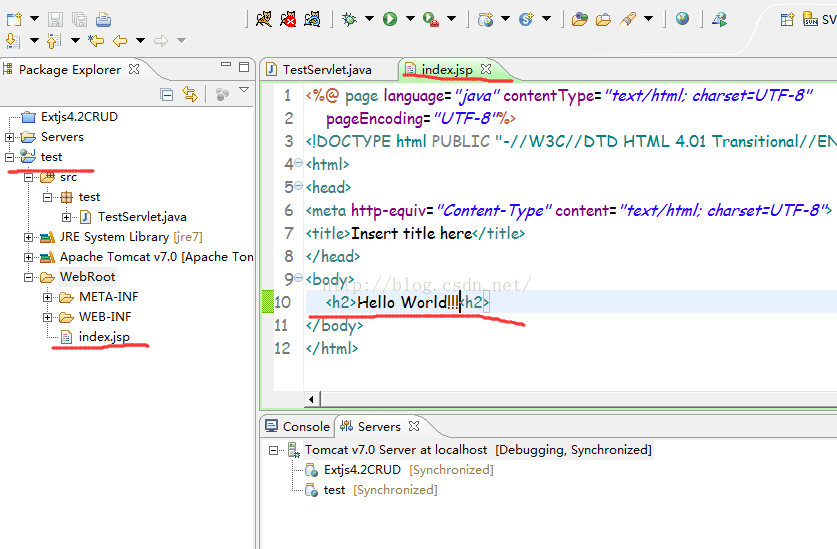
在浏览器输入:localhost:8080/test/index.jsp,如下图也说明创建web成功
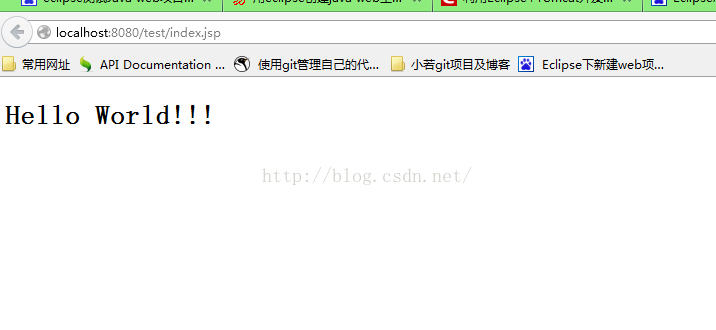
小技巧如何默认设置jsp页面编码为utf-8如下图:
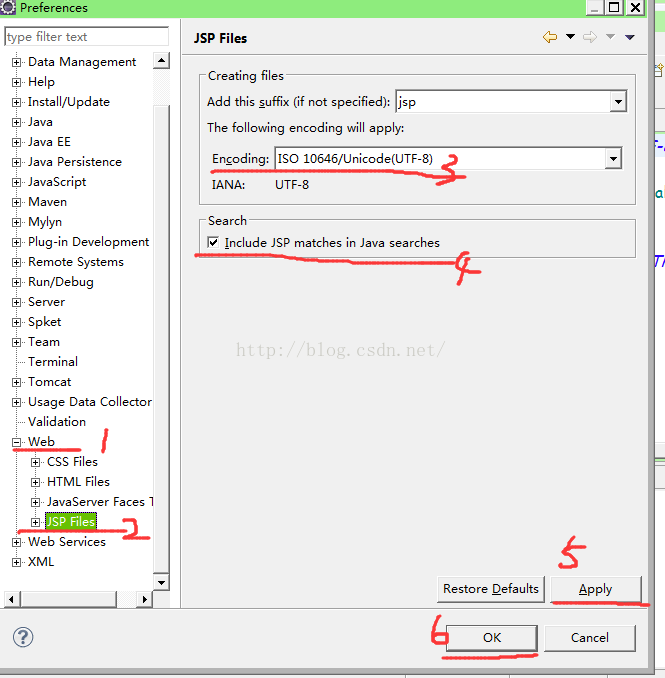
Eclipse创建java web工程的更多相关文章
- Eclipse创建java web工程配置Tomacat和JDK 【转】
在学习AJAX过程中,还用Intellij就有点老旧了,这是后装个Eclipse时,发现这个配置也很头疼,现在就叫你如何创建一个web工程,同时叫你配置Eclipse. 一.创建一个web工程 1.打 ...
- eclipse: eclipse创建java web项目
Eclipse创建java web工程 eclipse版本:eclipse-jee-4.5-win32-x64 tomcat版本:apache-tomcat-7.0.63-windows-x64 jd ...
- 使用Eclipse创建Maven Web工程
方法/步骤 1 使用Eclipse创建Maven Web工程 2 找到Maven Project,点击Next 3 勾选上Create a simple project (不使用骨架),Next 4 ...
- 使用 maven 创建 java web 工程
本文主要讲述使用 maven 命令行的形式来创建 java web 工程 开发环境 jdk 1.7 maven 3.5.0 spring 3.2 tomcat 7 eclipse Mars Rele ...
- eclipse 创建Java web项目 Cannot change version of project facet Dynamic web module to xxx
问题描述: 用Eclipse创建Java web项目时选择的Artifact Id为maven-artchetype-webapp,由于这个archetype比较老,用的servlet还是2.3的. ...
- eclipse开发Java web工程时,jsp第一行报错,如何解决?
与myeclipse不同,eclipse开发java web项目时是要下载第三方软件(服务器)的,正是这个原因,很多初学者用eclipse学习java web的时候,总是会遇到一些小问题.其中常见的一 ...
- eclipse 创建 maven web工程
填写完点finish,创建成功 接着找到工作空间创建的这个项目,.settings文件夹下修改两个文件 改为自己的java版本,我的是1.8 将项目改为动态3.0 此时项目还没有web.xml,接下来 ...
- IntelliJ IDEA:创建Java Web工程
- java web:在eclipse中如何创建java web 项目
Eclipse创建java web工程 eclipse版本:eclipse-jee-4.5-win32-x64 tomcat版本:apache-tomcat-7.0.63-windows-x64 jd ...
随机推荐
- 微信H5支付,成功样例
<?php/** * Created by PhpStorm. * User: Administrator * Date: 2019/6/3 * Time: 12:00 */ if( !defi ...
- MQTT的编译和安装(mosquitto)
1.基于IBM开发的开元框架实现mosquitto 下载地址:http://mosquitto.org/files/source/ 编译安装:(参考链接:https://www.cnblogs.co ...
- java android环境变量配置
JAVA_HOME 用于jdk配置D:\Program Files\Java\jdk1.8.0_25 path %JAVA_HOME%\bin;;%JAVA_HOME%\jre\bin;;D:\P ...
- LeetCode——623.在二叉树中增加一行
给定一个二叉树,根节点为第1层,深度为 1.在其第 d 层追加一行值为 v 的节点. 添加规则:给定一个深度值 d (正整数),针对深度为 d-1 层的每一非空节点 N,为 N 创建两个值为 v 的左 ...
- EL表达式和JSTL(二)——BeanUtils工具
BeanUtils工具 大对数人习惯使用JavaBean的get和set方法来获取和设置JavaBean的属性,但是在Java EE编程的过程中,会经常从配置文件中读取数据,但是从配置文件中读取的数据 ...
- 进程同步multiprocess.Lock
进程同步multiprocess.Lock 我们千方百计实现了程序的异步,让多个任务可以同时在几个进程中并发处理,他们之间的运行没有顺序,一旦开启也不受我们控制.尽管并发编程让我们能更加充分的利用IO ...
- SLAM领域资源链接
半闲居士高翔博客: https://www.cnblogs.com/gaoxiang12/ 视觉大佬冯兵博客: http://www.fengbing.net/ SLAMCN http://www.s ...
- goweb-文本处理
文本处理 Web开发中对于文本处理是非常重要的一部分,我们往往需要对输出或者输入的内容进行处理,这里的文本包括字符串.数字.Json.XML等等.Go语言作为一门高性能的语言,对这些文本的处理都有官方 ...
- 20199324《Linux内核原理与分析》第十一周作业
SET-UID程序漏洞实验 一.实验简介 Set-UID 是 Unix 系统中的一个重要的安全机制.当一个 Set-UID 程序运行的时候,它被假设为具有拥有者的权限.例如,如果程序的拥有者是root ...
- E. Arson In Berland Forest(思维,找二维阵列中的矩阵,二分)
题:https://codeforces.com/contest/1262/problem/E 分析:预处理出阵列中的矩阵,然后二分答案还原题目的烧火过程,判断是否满足要求 #include<b ...
